(刘筱琪整理,李默闻/方震龙/杨红雷/聂文锋提供素材)
我们的服务器配置:
1)CPU信息:Inter(R) Xeon(R) CPU E5-2603 v3 @ 1.60GHz
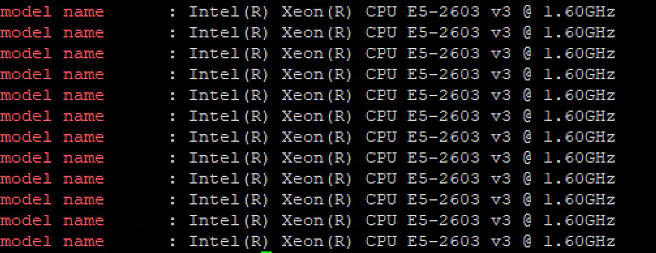
CPU位数:64位

2)内存信息:13TB

3)Linux版本:Red Hat Enterprise Linux Server release 7.4(Maipo)

准备工作
检查分发的入门资料,在 BSW52入门 中的 Bernese5.2软件 文件夹中的(7)Linux服务器登陆中,应包含以下2个文件夹。
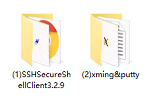
在(2)Bern52 下,应包含Unix文件夹
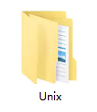
1. 打开 (1)SSHSecureShellClient3.2.9 文件夹,安装SSHSecureShellClient3.2.9

2. 打开 (2)xming&putty 文件夹,安装xming与putty
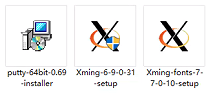
分别安装上图3个软件,均按默认设置安装,一路next即可。
3. 设置xming
运行xlanuch,执行一遍默认设置,一路下一步即可。
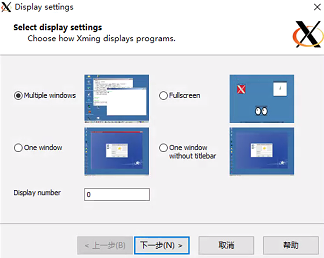
4. 利用putty登陆服务器
运行putty,点击左侧的Session,在Host Name处输入服务器IP地址,展开左侧SSH菜单,选中X11,勾选 Enable X11 forwarding。在Session菜单下的Saved Session处保存设置,日后双击或load可快速调用打开。此处注意要按照顺序依次操作。
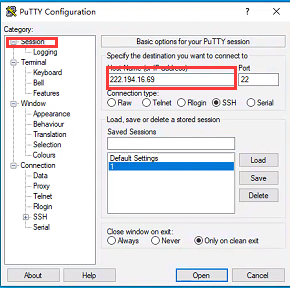
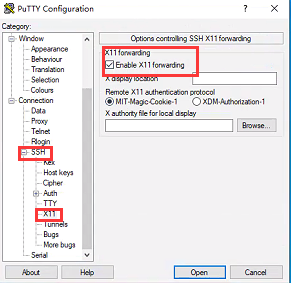
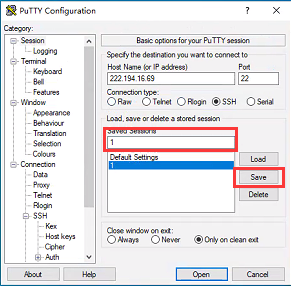
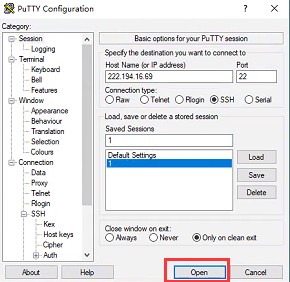
点击Open即可打开远程终端,依据提示“login as”输入用户名后再按照要求输入密码即可登陆。

5. 配置Qt4.8.6
在安装开始之前,需要配置Qt4.8.6的工作目录到环境变量里:
进入个人用户目录下的.bashrc
输入指令: vi /home/***/.bashrc
此处及后文的***代表你的用户名,在vi后有空格!

在文档末尾处按下“a”键,开始编辑。之后输入回车,并输入以下语句:
export QTDIR="/usr/local/qt_4.8.6"
export QMAKESPEC="linux-g++-64"
按下“esc”键,按下“Shift”+“;”,输入“wq”(w表示保存,q表示退出)保存退出。
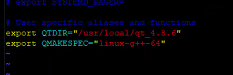
6. 利用SSH Secure Shell Client传输安装包至服务器
(1)打开SSH Secure Shell Client,首次使用需要先连接到服务器。如下图操作:
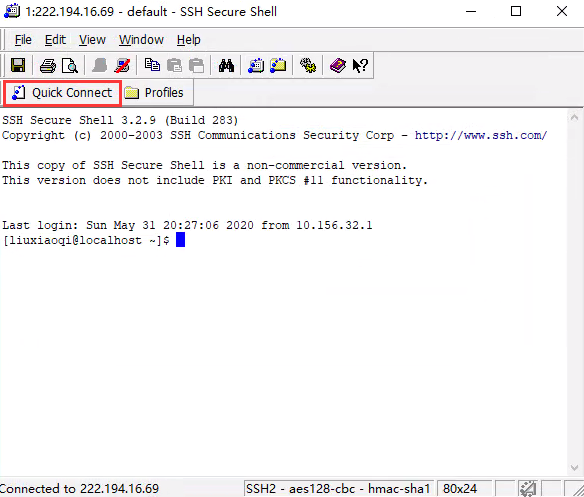
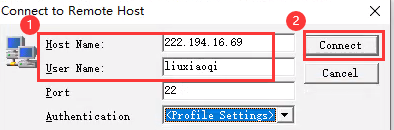
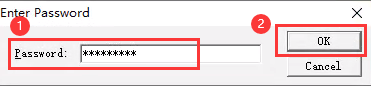
弹出框点击 OK 即可。
(2)检查安装包文件夹 BSW52UNX_20160108 所在的路径不包含(),确认后按下图操作即可上传。
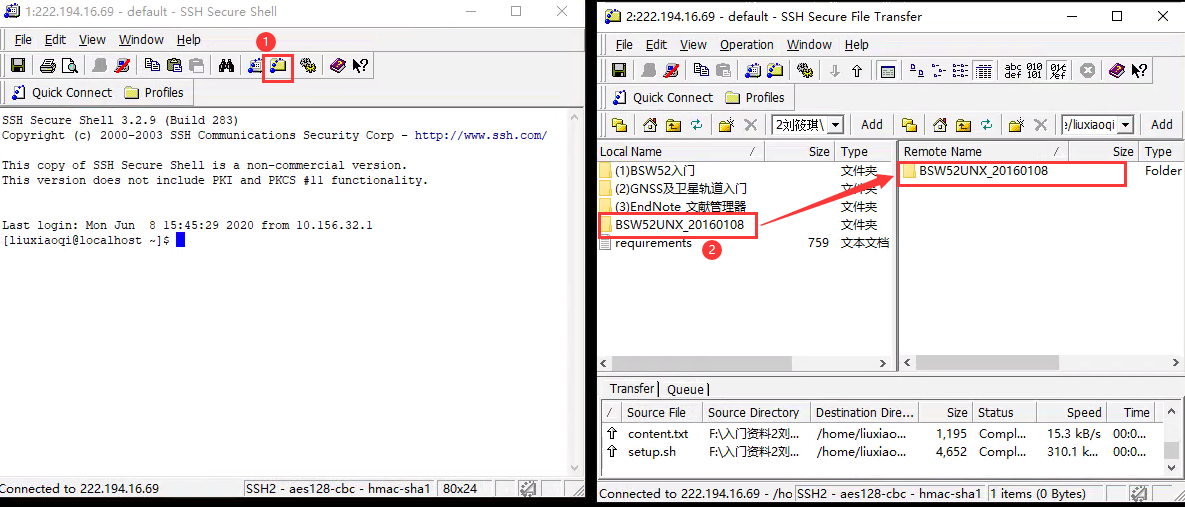
步骤2中拖拽文件夹就可以了。
7. 开始安装Bernese5.2
回到Putty,此时在个人目录下将存在安装目录,输入以下指令进入安装目录
输入指令: cd BSW52UNX_20160108
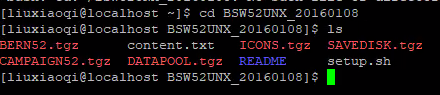
然后按照以下步骤进行安装(可以从安装说明install.txt中找到):
(1)解压原码文件与相关文件:
指令: sh ./setup.sh
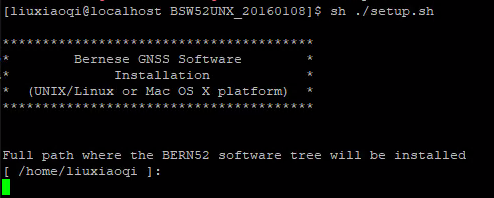
此时会提示输入Bernese的安装目录,这里我们设置为: /home/***/Bernese

确保无误后回车两次,出现下图则安装成功。

同时会提示选择perl的安装路径,默认即可,直接回车确认。

(2)选择完perl的路径之后,setup将结束,configure.pm将自动启动,如下图。
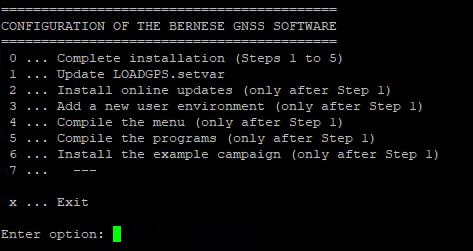
(注意:configure.pm在目录/home/***/Bernese/BERN52/GPS/EXE/下,自己可以通过perl configure.pm启动,但是这只能在设置完LOADGPS.setvar之后实现。)
(3)安装说明建议直接从“0”开始安装,我们选择0后回车
现在执行第一步,这一步是为了配置fortran编译语言与基本的环境变量:
首先选择fortran编译器:
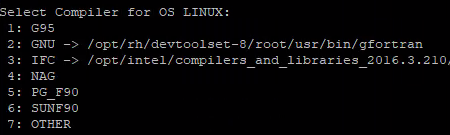
如果在某个编译器名称后面有编译程序的路径,则表示我们的服务器已经安装了了这种编译器,此处我们选择“2”并回车。
然后我们配置基本环境变量:
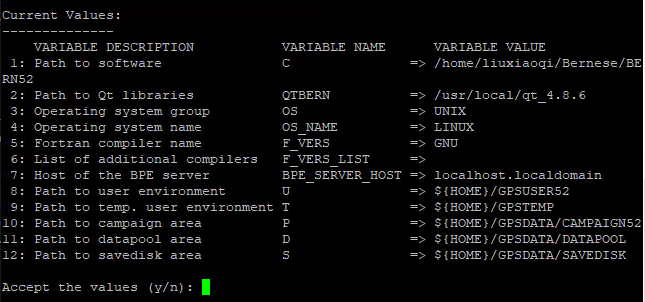
在这里我们只需要更改8-12项,步骤如下:
a) 输入“n”,否定当前变量值。
b) 先输入需要更改的变量号及其值,然后回车。如:

注意“8”与“/home”之间的空格。
c) 若需要继续更改,重复步骤a和步骤b。
d) 输入“y”。
随后出现的提示,键入“y”即可。
(4)等待一段时间(我这里大约15分钟)后回到configure.pm刚启动的界面,输入6,回车。
此时安装完成,输入“x”并回车退出。
(5)将上面配置的LOADGPS.setvar文件添加到用户配置文件里:
进入个人目录下的 .bashrc
输入指令: vi /home/***/.bashrc
根据(1)里面提到的安装目录,在.bashrc里写入:
source /home/***/Bernese/BERN52/GPS/EXE/LOADGPS.setvar

(按“a”开始编辑,按“esc”、“shift”+“;”,输入“wq”保存并退出)
为Bernese在你的用户目录下的安装路径。
写完之后保存退出。
(6)退出服务器
输入指令:exit
然后重新登陆。完成安装。
8. 放置DE405
打开SSH Secure Shell Client,连接至服务器,将 (1)BSW52入门\(1)Bernese 5.2软件\(3)DE405 文件夹中的txt以外的文件移动到不包含()的路径下,然后上传到服务器 /home/***/Bernese/BERN52/GPS/GEN 路径下。
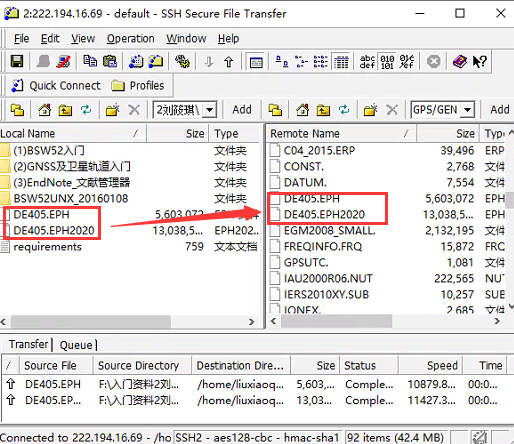
9. 获取可执行权限
回到putty,进入BERN52的BPE目录下
输入指令:cd /home/***/Bernese/BPE
然后输入:chmod a+x RUNBPE.pm

10. 启动可视化Bernese5.2软件
打开xming软件,确保其在后台工作,然后返回putty,在命令行键入“G”来启动Bernese。

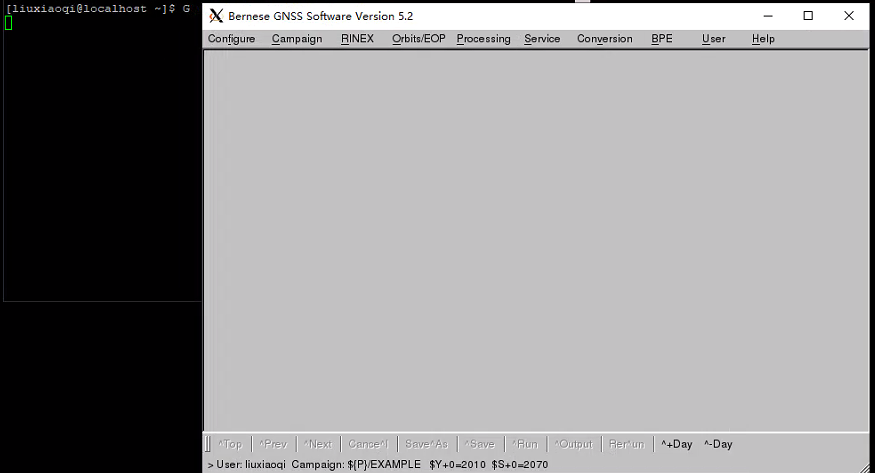
11. 运行并验证是否成功安装
Linux系统下也需要验证是否安装成功,步骤与Windows系统下相同,可参考“Windows系统下Bernese5.2软件的安装与测试方法”。
最后需要注意的是,在Linux系统下,部分文件名最后存在一个“.”而在Windows系统下不存在,如“DATUM.”、“CONST.”、“GPSUTC.”等,在替换更新时需多加注意。
(更新于2020年6月14日)